티스토리 뷰
고맙지만 지금은 해제시켜줘 !
안녕하세요 꿀팁 아지트입니다! 제 제목을 검색해서 들어오신 분들이라면 지금 현재 아마 크롬 브라우저를 사용중이실텐데요! 개인적으로는 인터넷 익스플로러를 쓰다가 크롬을 쓰면서 전반적으로 매우 만족을 하며 사용 중이었는데, 얼마 전에 문제에 부딪히게 되었어요. 바로 팝업 차단에 관한 것이었는데요!
대부분의 프로그램들은 사이트에 방문했을 때 뜨는 무분별한 팝업 광고를 막기 위해서 팝업 차단이라는 기능을 기본적으로 제공해주고 있습니다. 이에 따라서 우리는 불쾌할 수 있는 팝업 광고들로부터 자유로워질 수 있는데요.
다만! 이 팝업 사이트라는 것이 무조건적으로 나쁜 것만 있는게 아니라, 실제로 내가 필요로 하는 연결 사이트나 새로운 정보를 위해서 등장하기도 한다는 점에서, 팝업 차단 기능을 해제해야 하는 경우도 종종 발생합니다.

인터넷 익스플로러의 경우에는 팝업이 차단되었습니다. 라는 멘트가 떴을 경우, 해당 알람 부분을 클릭하면 팝업 기능의 허용을 하는 프로세스가 비교적 간단하게 진행이 되는데요.
얼마 전, 크롬 브라우저를 통해 팝업 차단을 해제할 필요가 있었는데, 이 무시한 크롬은 팝업이 차단되었다는 안내만 해주고 쑝 사라지더라고요 .. 그래서! 오늘은 제가 찾아본, 크롬에서 팝업을 허용해보는 방법을 여러분께도 공유해드리고자 합니다!
크롬 팝업 허용 하는 방법
크롬에서 팝업 허용 설정을 하기 위해서는 두 가지 방법이 있는데요. 먼저 첫번째 방법은, 설정 메뉴를 통한 변경법입니다.

크롬브라우저를 보시면, 우측 상단에 점 3개가 보이실텐데요. 눌러보시면 여러가지 메뉴가 뜰 텐데, 이 중에 설정을 클릭해주세요. (안보이시면, 점 3개를 눌러 여러가지 메뉴들이 보이는 창에서 s를 눌러주세요. 단축키입니다.)
그러면 새로운 "설정"이라는 탭이 등장할 껍니다.

우리가 눌러야 하는 것은 개인정보 및 보안 탭인데요. 좌측에 메뉴 중에 빨간 표시 된 것 보이시죠? 저걸 눌러주세요.
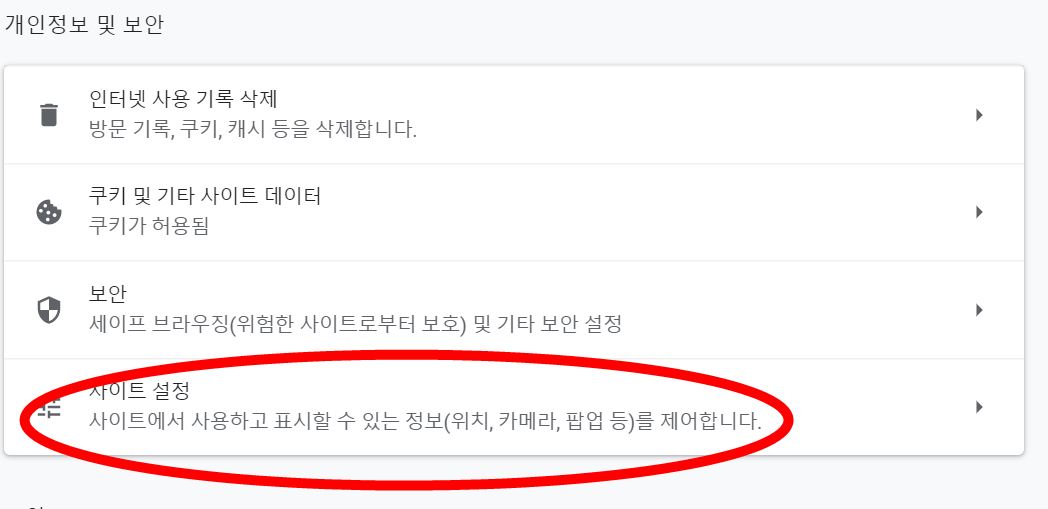
개인정보 및 보안에는 4가지 탭이 있는데요. 마지막에 위치한 사이트 설정을 눌러주시고 아래로 스크롤을 내려주시면

드디어 우리가 찾는 메뉴가 등장합니다. 여기서 간단히 원하는 사이트를 설정해주시면 완료가 됩니다.
두번째 방법은 사실 엄청 간단한데요. 처음 제가 인터넷 익스플로러의 예시를 보여드렸던 것 처럼, 크롬 또한 주소 옆에 뜨는 팝업 표시를 클릭해서 차단 해제를 눌러주는 것입니다.

하지만!! 우리가 이 간단한 걸 못봐서 포털에 팝업 차단 해제 방법을 검색했던게 아니겠죠? 제가 처음 해제 방법을 찾았을 때는 위의 사진과 같이 간단한 팝업 차단방법이 표시가 안됬었는데요. 이후에 이 글을 위해 다른 사이트에 들어가보니 저렇게 차단 허용 기능이 뜨더라고요. 아마 차이가 발생하는 사이트가 종종 있나봅니다.
따라서 평소와 같이 저 팝업 차단 표시와 클릭이 가능한 경우에는 두 번째 방법을 쓰되, 그 외의 이례 상황에서는 첫 번째 방법을 쓰시면 될 것 같습니다.
이상으로 크롬의 팝업 해제에 대해 알아보았습니다.
감사합니다!
다른글도 읽어보기
2022.07.15 - [생활 꿀팁/할인, 혜택, 돈 관련 꿀팁] - 이제는 갚즈아의 시대? 가즈아의 유래와 금리인상
이제는 갚즈아의 시대? 가즈아의 유래와 금리인상
갚즈아의 시대 : 경제 침체의 본격적인 시작? 오늘 꿀팁아지트에서는 경제 이야기를 해보려고 합니다. 인터넷을 자주 하지 않으시는 분이라고 하더라도 "가즈아"라는 말은 들어보셨을 것 같습니
honeytipagit.tistory.com
2022.07.10 - [생활 꿀팁/운동 , 건강 꿀팁] - 유산균과 변비에 대한 진실, 섭취 방법
유산균과 변비에 대한 진실, 섭취 방법
유산균 섭취는 변비 해결에 도움이 될까? 안녕하세요, 꿀팁 아지트입니다. 이번 시간에는 유산균 섭취에 대한 얘기를 해보려고 합니다. 다양한 건강 보조제 및 관련 상품 시장에서도 스테디셀러
honeytipagit.tistory.com
2021.06.14 - [생활 꿀팁/이슈, 상식 꿀팁] - 말티즈 분양 가격 평균적으로는 얼마일까요?
말티즈 분양 가격 평균적으로는 얼마일까요?
말티즈 분양을 고민 중이라면 이번 시간에는 말티즈 강아지의 분양을 희망하시거나 관심이 있으신 분들을 위한 정보를 준비해보았습니다. 사실 어떤 행동을 하기 위해서 가장 현실적으로 중요
honeytipagit.tistory.com
'테크 관련 꿀팁 > IT 꿀팁' 카테고리의 다른 글
| 파워포인트 글자 간격 줄 간격 조정하기 (0) | 2020.07.11 |
|---|---|
| 인터넷 속도 측정 방법 (0) | 2020.07.10 |
| 포토스케이프 무료 다운로드 -모자이크 하는 법과 사진 용량 줄이기까지 (0) | 2020.05.24 |
| 노트북 배터리 수명 확인하는 방법 - 쉬운방법부터 정석까지! (0) | 2020.04.19 |
| 뱅크샐러드 - 가계부 어플 중에 제일 간편하지만 가끔 답답한!! (0) | 2020.04.07 |

